삼성 UPDATE 프로그램을 통해 다운 받은 파일을 설치하게되면 SAMSUNG RECOVERY 프로그램(Samsung Recovery Service_8.0.23.0_64)은 설치가 따로 되지 않는다. 리커버리에 필요한 서비스 프로그램만 실행된다. 이유는...
Microsoft Store에서 제공해주는 Samsung Recovery 앱에서 시작되게 되어 있기 때문이다. 이걸 설치하는 방법은 아직 알수는 없다. 삼성에서 최초 설치되서 나온 이미지들에만 설치가 되어 있는 것으로 확인되었다. 물론 파일(BulletClient.exe)로 실행하는 방법은 있지만 제공해주는 파일에서 설치를 할때 실행파일은 따로 설치되지 않는다라는 점을 알도록 하자. 설치파일 중 기존 7 버전과 8버전의 큰 차이점은 "ADMINTOOL"을 제공하지 않는다. 삼성에서 다른 형태로 ADMINTOOL을 제공하는 모양이다. 즉 현재로서는 ADMINTOOL을 만드는 방법은 없다. 하지만..
본인이 꼭 SRS8 버전으로 사용을 해야한다고한다면 다른 방법으로 하는 방법은 있다. 파티션을 직접 수정하는 방법이다. 이런거 하기 귀찮다면 바로 "뒤로가기 버튼" 클릭하시고 SRS7 사용을 하도록하자. 일단 한번 설치해두면 계속 사용하는거니 한번쯤 해두는 것도 나쁘지않다.
SRS8 을 사용하기 위한 가장 중요한 부분은 F4 클릭으로 리커버리 모드로 들어가 Samsung Recovery 8 을 사용는 것이다. 각 노트북마다 F4를 눌렀을 때 리커버리 모드들어가는게 약간 다르다.
SRS8 이 설치된 노트북과 SRS7 이 설치된 노트북 F4 리커버리 모드의 차이가 있다라는 말이다. 정리해보면
SRS8 이 설치된 노트북의 파티션 구조
SRS7 이 설치된 노트북의 파티션 구조
파티션 순서가 약간 바뀌어도 경험상 큰 문제는 없다. SRS 8 이 기본적으로 설치되어져서 나온 노트북 모델은 SRS7 admin tool 로 설치하면 리커버리 모드로 접속시도를 하면 안될 수도 있다라는 점 알자. 이 부분을 자세히 다루는 이유는 SRS 8은 리커버리 모드(F4)에서 접속이 안되면 제대로 사용할 수가 없기 때문이다. 본인 노트북이 어떤건지 잘 알고 사용하길 바란다.
1. SRS 8 을 위한 파티션 생성 및 F4 (리커버리 모드 접근 가능 상태)
http://nnfive.blogspot.kr/2017/03/admin-tool-samsung-recovery-solution-7_13.html(SRS 7 admintool)
SRS 7 Admintool 을 이용하여 F4 리커버리 모드에 접속한다. 이 부분은 SRS 7 복구영역 부분 참고하길바란다.
이 부분이 중요하다. 사진속에는 Add Recovery Data 부분이 unchecked 되어 있는데 이 부분은 꼭 check 상태로 변경하고 용량은 약 20~40기가 정도로 잡도록 하자. 용량은 본인이 프로그램을 모두 다 설치하고 복구를 원한다면 용량이 더 키우면 된다. 그리고 나머지는 사진처럼 만든 후 Run 을 하면 F4 리커버리 모드로 접속이 가능하게 된다. 리커버리 모드로 접속이 되면 일단 가장 중요한 작업은 끝났다!
2. SRS 8 복구 이미지 생성 전, 윈도우 10 설치 및 업데이트 그리고 응용프로그램 설치
윈도우 설치 과정 및 응용프로그램들을 모두 설치하도록 하자. 본인이 응용프로그램을 많이 설치하게되면 용량부족도 생길 수 있으니 신중하게 설치하도록 하자.
삼성 업데이트 소프트웨어 다운로드 http://orcaservice.samsungmobile.com/SWUpdate.aspx
Samsung Recovery Service_8.0.23.0_64 필자가 최신버전으로 찾은 버전은 다음 버전이고 상위버전이 있으면 그 것으로 다운 받도록하자.
압축을 풀게되면 UpdatewinPE/SRS8WinPEx64 .wim 파일이 있고 이 파일을 반디집이나 7zip 으로 압축을 풀도록 하자.
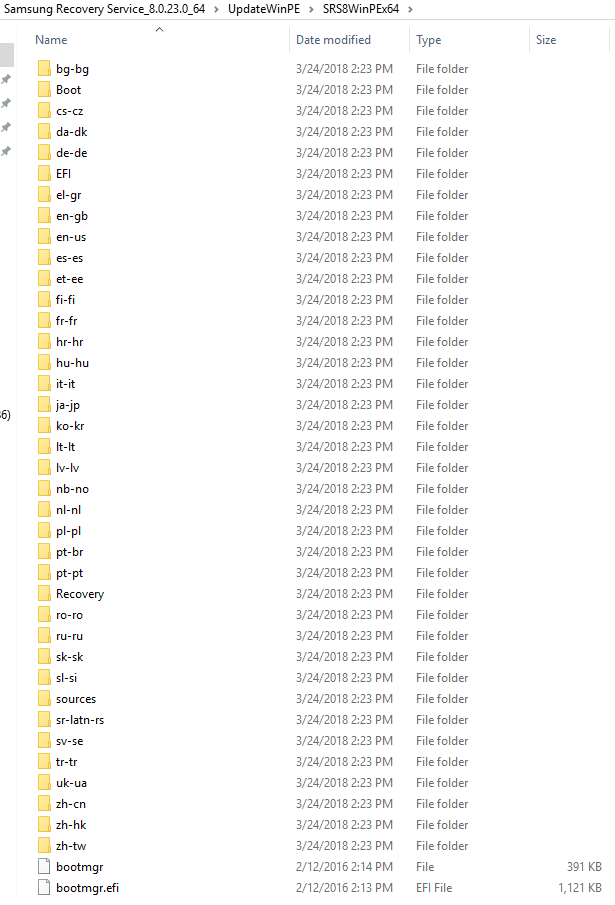 |
3. SRS 8 을 위한 이미지 생성
필자는 C드라이브 루트에서 작업하였고 SRS 8 이미지 생성은 간단하다.
다음 위에 사진과 같이 " srs.exe backup /source:c:\ /dest:e:\ " 명령어로 C드라이브에 설치되어 있는 윈도우즈 이미지를 만들어주도록하자. e: 드라이브는 이미지가 저장될 장소이다. USB나 HDD 를 설치하여 이미지를 저장하도록하자.
위에 사진 밑부분에 경로가 표시되어 있고 확장자 "XML"파일이 생성된게 보일 것이다. 그 파일을 notepad로 열고 XML 내용을 간단히 확인해보도록 하자.
실제 필자가 만들면서한 XML 파일이다. 빨간색으로 쓰여져있는 글자들만 수정하면 된다. 위에 사진을 참고하면 쉽게 이해갈 것이다. Microsoft Windows 10 Pro 가 Windowscaption 이며 중요한부분이 97.5.GB 설치공간이 필요합니다. 라는 부분에서 본인이 적당하게 크기를 바꾸도록하자. 기본적으로 SRS로 이미지를 생성하면 용량이 크게 잡히는 경향이 있다. 그리고 IsFactoryImage 를 꼭 "true" 로 바꿔야 다음과 같이 PC초기화에 목록이 표시된다.
이후 작업은 2020년 5월에 올린 자료참고







와이프분의 노트북에서 리커버리에 들어갔을 때, pc 초기 상태 디스크 제작이 블락 되어있나요?
답글삭제현재 노트북 9 메탈 기기를 사용중인데, SAMSUNG_REC 파티션 내부파일이 SRS7의 WinPE.wim 파일을 압축 풀었을 때의 나오는 파일과 같아서, SRS8 의 WinPE파일로 교체 해보니 f4를 눌러 SRS8 부팅까지 가능했습니다.
그리고 아직 하드의 남는 용량이 없어, PC 초기화 부분과 백업 부분은 확인 못했으나 게시글에 적어 주신대로 한다면 작동할 것 같습니다. 그리고 최근 MS Store에서 samsung recovery 앱을 다운 받을 수 있게 되었더군요. 이렇게 한다면 이전 버전의 노트북에서도 SRS8을 이용할 수 있을 것 같습니다.
초기 디스크 제작은 잘 됩니다. 근데 그 디스크 제작은 기존에 설치 되어있는 복구파일을 다른 디스크에 복사해서 사용하는거지 공장초기화 이미지를 만드는 건 아닙니다. 즉 설치된 이미지를 다른 하드디스크에 옮길때 사용하는 기능입니다.
삭제네 작동은 잘되고 이전 버전의 노트북에서도 사용잘될겁니다. 제가 포스팅하다가 조금 쉬었는데 다시 날잡고해야겠네요. 이전버전에서도 삼성리커버리가 실행 되는ㄱㅔ 사실이라면 이기능을 잘써볼수있겠군요! 좋은 정보 감사합니다
아 그리고 포스팅이 아직 다 안끝나서 ... 결과는 다른 이전 버전의 노트북에서도 SRS8 사용은 가능해요. 마지막 작업내용에 대한 포스팅이 작성이 안되었는데 날 잡고 올려드릴테니 그대로 하시면 이전버전 노트북에서도 SRS8 사용 잘될겁니다.
삭제저 뒤늦게 질문을 하나드려봅니다...ㅠㅠ
삭제혹시 WinPE파일 교체후 별다른 작업을 하신게 있으신가요??
저는 교체를하면 SRS7으로 접근하여 오류를 띄우거나 F4를 눌러도 아예 접근조차 하지않네요ㅠㅠ
저는 MS store에서 samsung recovery 앱을 다운로드 받으려구 했는데 안되던데요(ㅠ.ㅠ
답글삭제애초부터 삼성에서 윈도우 10 기반 운영체제를 개조한 상태에서 나왔기때문에 ms프로그램에서 업데이트만 가능하지 따로 설치가 불가능하게 되어있더라고요
삭제좋은 포스팅들 정말 감사합니다. 그런데, 예전 SR7은 과정이 자세해서 이해가 가능했던 반면, 이 포스트는 중간 과정이 너무 생략된 것 같아서 제 지식으로는 이해가 너무 어렵습니다. ㅜㅜ. 그래도 항상 좋은 설명 감사드립니다.
답글삭제프리도스 노트북을 구매하여 윈10자체 복구 쓰고있다가
답글삭제몇번도전했는데 어렵더군요 설명만 잘듣고갑니다 ㅠㅠ
제가 CMD로 cd c:\
답글삭제cd를이용하여 sRS가있는 폴더까지 접근하였습니다.
하지만 이제 cmd에 SRS를 치니 그냥 아무반응없는데 무슨오류인지아실까요?